VPN是什麼? VPN虛擬私人網路的優缺點

VPN是什麼? VPN有哪些優缺點?接下來,我們和WebTech360一起探討VPN的定義,以及如何在工作中套用這種模式和系統。
如果您正在 Windows 上進行故障排除並嘗試了所有其他方法,則最終解決方案可能是建立新的使用者帳戶來修復它。此類問題可能包括 Windows 應用程式無法再啟動和正常運作或使用者帳戶檔案損壞。解決某些不同的問題的最佳方法是建立新的使用者帳戶。
由於這種方法有點麻煩,您需要確保這是解決問題的唯一方法。一旦確定了這一點,請務必按照本文中的步驟操作,以確保盡可能簡單地完成此操作。
1. 始終備份您的數據
這個基本步驟是最重要的。人類容易犯錯,計算機也不完美。如果出現問題,您的資料也不會受到威脅。請備份您的檔案並建立系統還原點。這兩件事可以節省您的時間並減少您的挫折感。
2. 建立新使用者帳戶
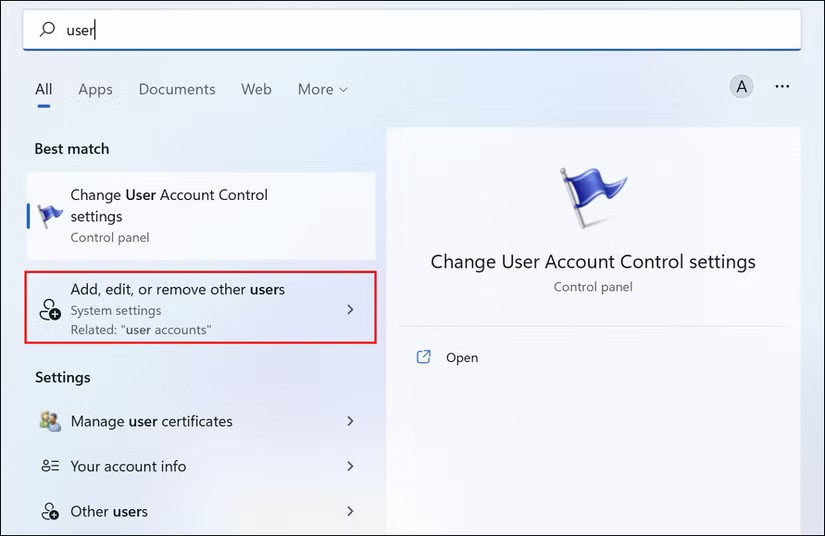
若要建立新帳戶,請開啟搜尋(或按Windows鍵)並輸入使用者。您將看到新增、刪除和管理其他使用者帳戶。這將帶您進入其他帳戶(如下所示)。現在,按一下「新增帳戶」。
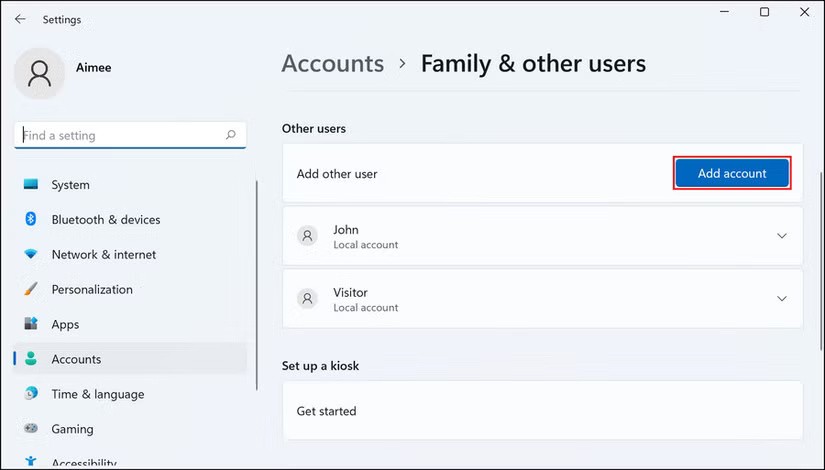
遵循接下來的步驟很重要 - 不要只是瀏覽微軟的「推薦步驟」。
不要輸入電子郵件地址,而是查看螢幕底部並點擊灰色的「不使用 Microsoft 帳戶登入」按鈕(稱為「本機帳戶」)。
在下一個視窗中,填寫所需的詳細資料(使用者名稱和密碼),然後按一下「下一步」。這將成功建立一個可供使用的新用戶帳戶。
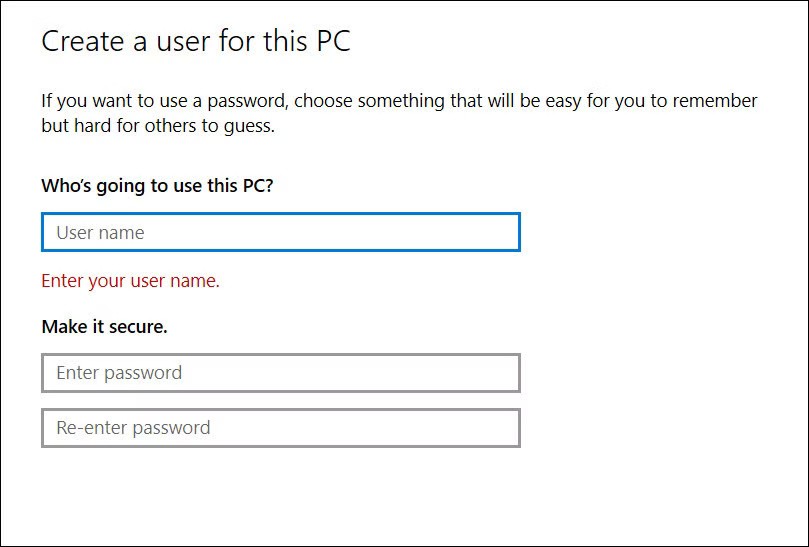
3. 將使用者帳戶文件從舊文件轉移到新文件
您已建立新帳戶並且您遇到的問題已解決。現在您需要使它像您以前的帳戶一樣。桌面桌布和主題是可以快速調整的簡單部分,但程式設定和所有其他個人文件呢?當從兩台不同的電腦執行此操作時,您可以使用 Windows 輕鬆傳送工具,但在同一台機器上傳輸這些檔案可以透過手動複製和貼上來完成。
首先,確保您的隱藏檔案和資料夾是可見的,因為程式設定位於AppData資料夾中,該資料夾通常是隱藏的。
進入舊的「使用者帳戶」資料夾後,按一下「檢視」並查看是否有「隱藏項目」複選框(在頂部圖像中標有數字 1)。如果您因為某些原因沒有看到該複選框,或者該複選框未顯示所有隱藏資料夾,請按照頂部圖像中的數字 2 操作,按一下「選項」和「更改資料夾和搜尋選項」。
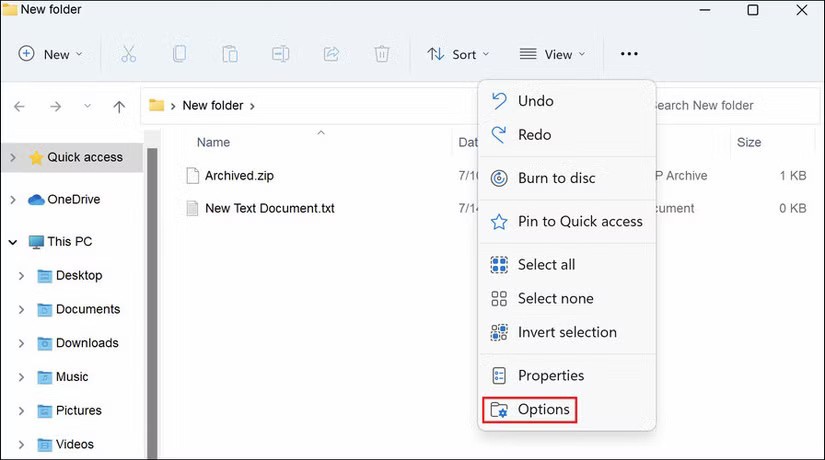
按一下「檢視」選項卡,找到「隱藏檔案和資料夾」,然後選擇「顯示隱藏檔案、資料夾和磁碟機」。
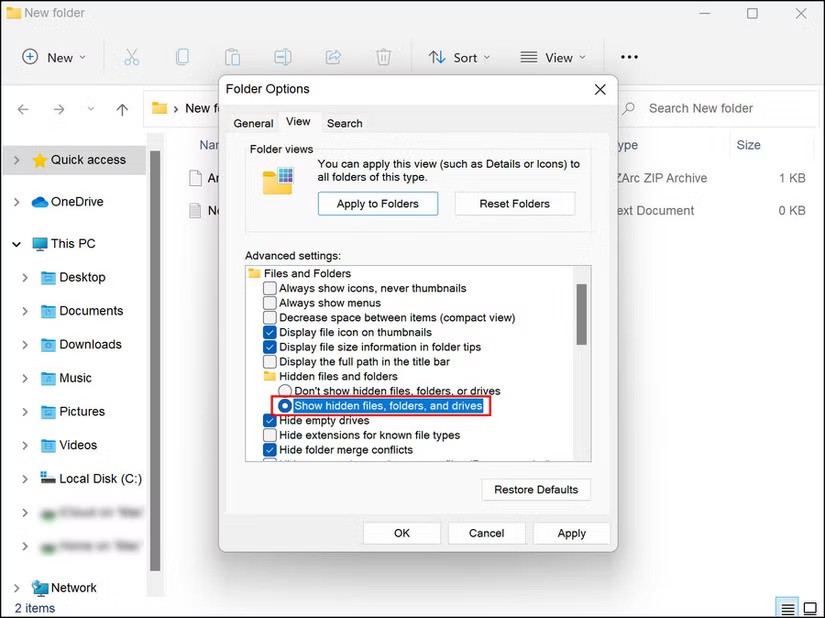
保持舊用戶帳戶資料夾打開,打開新的 Windows 資源管理器視窗並前往新的使用者帳戶資料夾。您可以透過輸入C:\Users輕鬆找到它。

選擇(Ctrl + A)此資料夾的全部內容並將其刪除(按Delete鍵)。
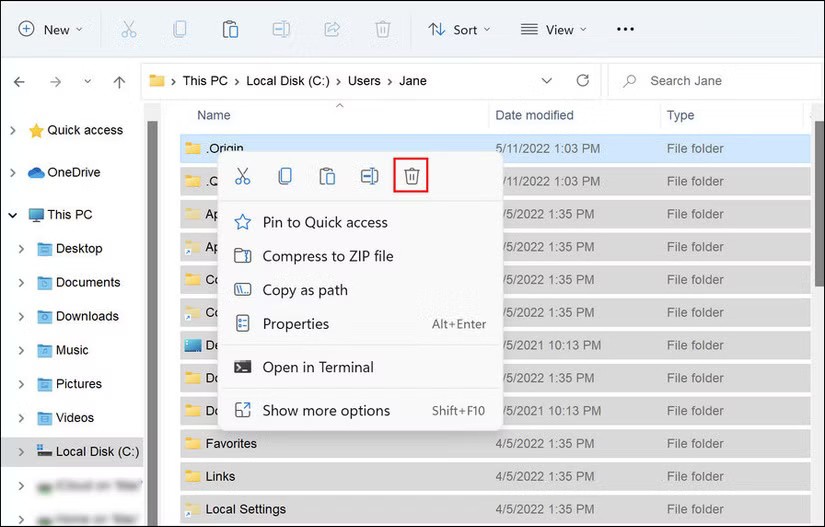
返回舊用戶帳戶資料夾,複製所有檔案和資料夾(Ctrl + A,Ctrl + C),然後將它們貼上到新使用者帳戶資料夾中(Ctrl + V)。
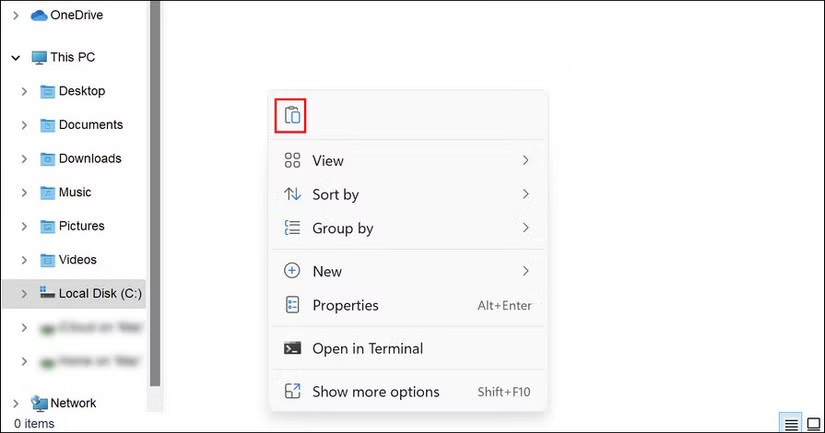
這需要一段時間 - 去做一些其他工作然後回來。
4. 更改使用者名稱
您可能希望新帳戶使用與舊帳戶相同的名稱,但您無法做到這一點,因為舊帳戶已經有該名稱。一旦您安頓好新帳戶並刪除了舊名稱,您就可以相當輕鬆地更改帳戶名稱。但是,在執行以下步驟之前,請確保您已使用管理員帳戶登入。
若要變更本機帳戶的使用者名,請先啟動控制台並將視圖類型變更為大圖示。選擇使用者帳戶,然後前往管理其他帳戶。選擇目標帳戶,點選變更帳戶名稱。
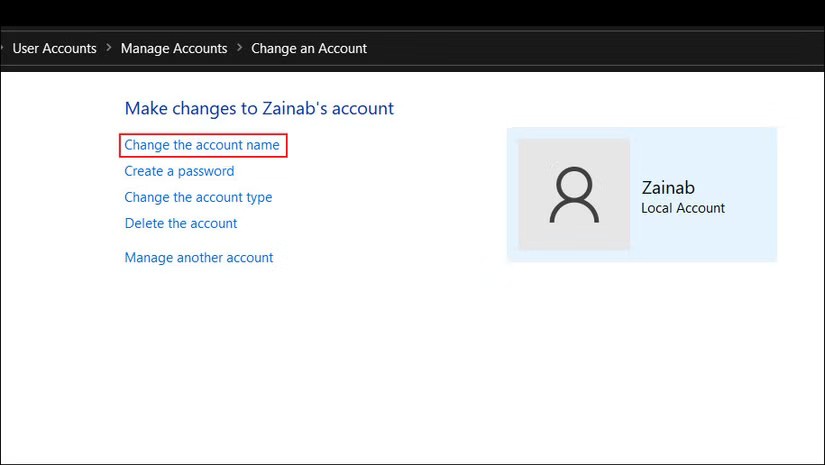
現在您可以輸入所需的名稱並儲存變更。
如果您想變更您的 Microsoft 帳戶使用者名,請造訪 Microsoft 網站並使用您的電子郵件 ID 和密碼登入您的帳戶。在下一個視窗中,按一下「編輯姓名」並輸入您想要的名字和姓氏。一旦變更帳戶名稱,變更將自動反映在您的電腦帳戶中。

希望新帳戶能解決問題,使您無需重置或執行任何其他複雜的故障排除方法。如果問題仍然存在,您可以嘗試將系統恢復到較早的時間點,看看是否有幫助。您也可以聯絡 Microsoft 官方支援團隊並向他們回報該問題。希望他們能夠為您找出問題並提出合適的解決方案。
VPN是什麼? VPN有哪些優缺點?接下來,我們和WebTech360一起探討VPN的定義,以及如何在工作中套用這種模式和系統。
Windows 安全中心的功能遠不止於防禦基本的病毒。它還能防禦網路釣魚、攔截勒索軟體,並阻止惡意應用運作。然而,這些功能並不容易被發現——它們隱藏在層層選單之後。
一旦您學習並親自嘗試,您就會發現加密非常容易使用,並且在日常生活中非常實用。
在下文中,我們將介紹使用支援工具 Recuva Portable 還原 Windows 7 中已刪除資料的基本操作。 Recuva Portable 可讓您將其儲存在任何方便的 USB 裝置中,並在需要時隨時使用。該工具小巧、簡潔、易於使用,並具有以下一些功能:
CCleaner 只需幾分鐘即可掃描重複文件,然後讓您決定哪些文件可以安全刪除。
將下載資料夾從 Windows 11 上的 C 碟移至另一個磁碟機將幫助您減少 C 碟的容量,並協助您的電腦更順暢地運作。
這是一種強化和調整系統的方法,以便更新按照您自己的時間表而不是微軟的時間表進行。
Windows 檔案總管提供了許多選項來變更檔案檢視方式。您可能不知道的是,一個重要的選項預設為停用狀態,儘管它對系統安全至關重要。
使用正確的工具,您可以掃描您的系統並刪除可能潛伏在您的系統中的間諜軟體、廣告軟體和其他惡意程式。
以下是安裝新電腦時推薦的軟體列表,以便您可以選擇電腦上最必要和最好的應用程式!
在隨身碟上攜帶完整的作業系統非常有用,尤其是在您沒有筆記型電腦的情況下。但不要為此功能僅限於 Linux 發行版——現在是時候嘗試複製您的 Windows 安裝版本了。
關閉其中一些服務可以節省大量電池壽命,而不會影響您的日常使用。
Ctrl + Z 是 Windows 中非常常用的組合鍵。 Ctrl + Z 基本上允許你在 Windows 的所有區域中撤銷操作。
縮短的 URL 方便清理長鏈接,但同時也會隱藏真實的目標地址。如果您想避免惡意軟體或網路釣魚攻擊,盲目點擊此類連結並非明智之舉。
經過漫長的等待,Windows 11 的首個重大更新終於正式發布。













